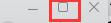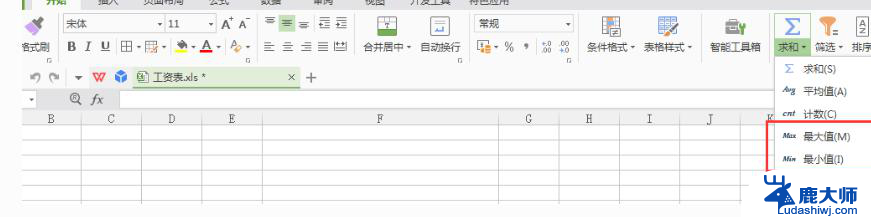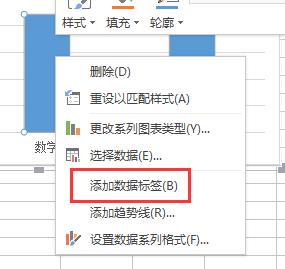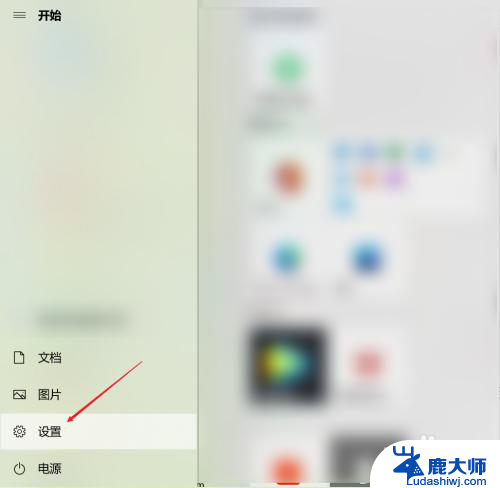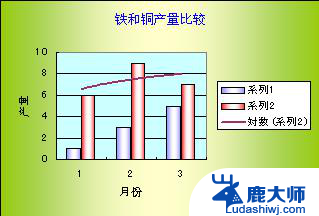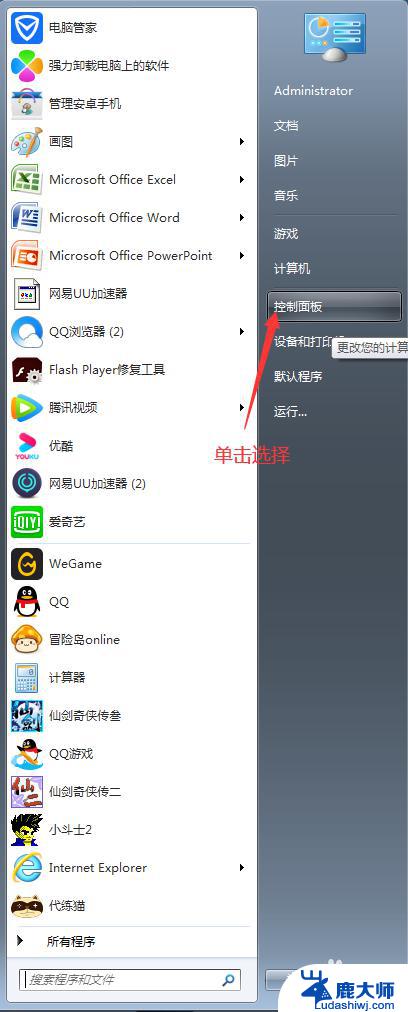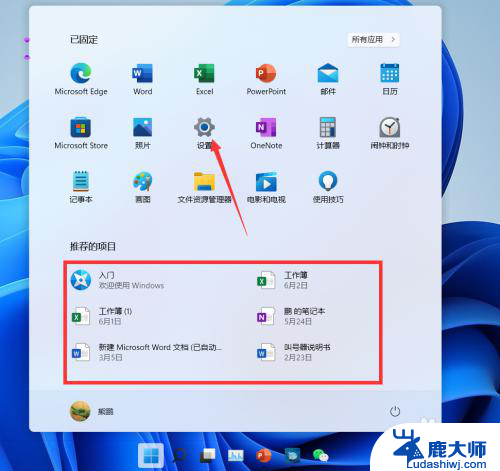cad怎么最大化显示图形 AutoCAD如何将指定对象最大化显示
更新时间:2023-11-11 12:03:24作者:xtliu
cad怎么最大化显示图形,AutoCAD是一款广泛应用于建筑、机械、电子等领域的计算机辅助设计软件,它提供了丰富的功能和工具来帮助用户进行图形设计和编辑,在使用AutoCAD时,我们经常会遇到需要将指定的对象最大化显示的情况,以便更清晰地查看和编辑。为了实现这一目标,我们可以采取一些简单的操作,如使用缩放命令或通过调整视图的比例来放大所需的对象。通过最大化显示图形,我们可以更加方便地进行设计和修改,提高工作效率。
具体方法:
1.首先我们打开autocad软件并打开一张图纸作为素材。
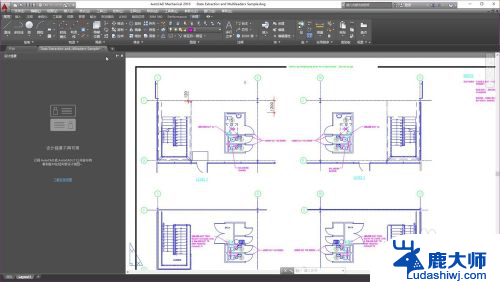
2.直接输入z命令进入到视图设置模式中。
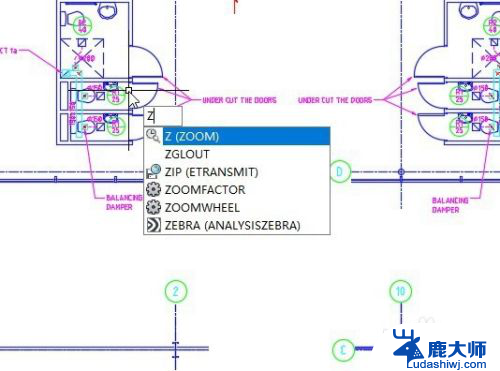
3.输入参数o并回车确定。
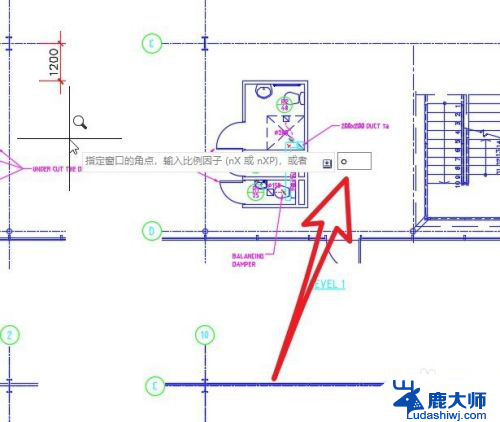
4.在图纸中找到我们想要最大化显示的对象。
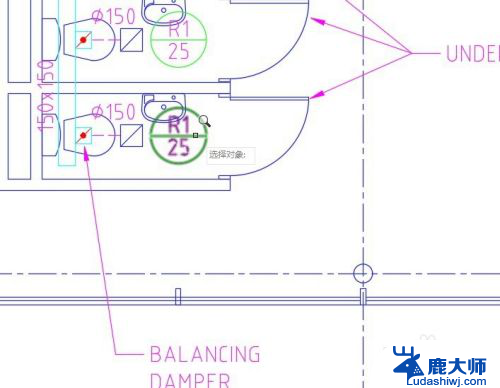
5.选中之后点击回车键,该对象就会最大化显示在绘制窗口中。
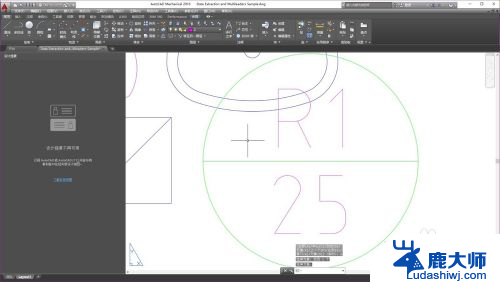
6.先写到这里了,谢谢大家的观看。祝大家生活愉快。小编还有许多其他的经验可以观看,如果无法解决问题可以联系小编进行咨询。看不清楚图片的可以点击放大再看哦。
以上是如何最大化显示CAD图形的全部内容,如果您遇到相同的问题,可以参考本文中介绍的步骤进行修复。希望本文能够对您有所帮助!